ArkUI相对布局(RelativeContainer)详解(附带实例)
在应用的开发过程中,经常需要设计复杂界面,此时会涉及多个相同或不同组件之间的嵌套。如果布局组件嵌套深度过深,或嵌套组件数量过多,就会带来额外的性能开销。因此,需要在布局的方式上进行优化,以提升性能并减少时间开销。
RelativeContainer 是采用相对布局的容器,支持容器内部子元素设置的相对位置关系,适用于在界面复杂的场景中对多个子组件进行对齐和排列。子元素可以指定兄弟元素或父容器作为锚点,并基于锚点进行相对位置布局。
下图所示是一个 RelativeContainer 的概念图,图中的虚线表示位置的依赖关系。
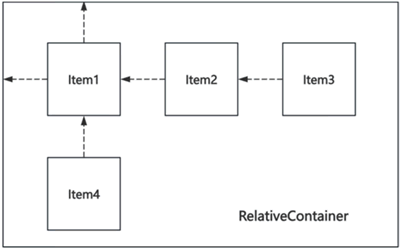
图 1 相对布局示意图
子元素的依赖关系不一定完全如图 1 所示。比如,Item4 可以将 Item2 作为依赖锚点,也可以将 RelativeContainer 父容器作为依赖锚点。
这里先介绍 2 个基本概念:
在水平方向上,可以设置 left、middle、right 的锚点;在竖直方向上,可以设置 top、center、bottom 的锚点。
为了明确定义锚点,必须为 RelativeContainer 及其子元素设置 ID,以指定锚点信息。默认情况下,RelativeContainer 的 ID 为 __container__,其他子元素的 ID 需要通过 id 属性显式设置。未设置 ID 的组件仍可显示,但无法作为其他子组件的锚点。
对于未设置 ID 的组件,相对布局容器会自动为其生成一个 ID,但该 ID 的命名规则无法被外部应用感知。在涉及互相依赖或环形依赖时,容器内的所有子组件将无法绘制。同一方向上,如果有两个或以上的位置设置了锚点,并且锚点位置逆序时,相关子组件的大小将被设为 0,即不进行绘制。
在使用锚点时,要注意子元素的相对位置关系,避免出现错位或遮挡的情况。
以 RelativeContainer 父组件为锚点的相对布局示例代码如下:
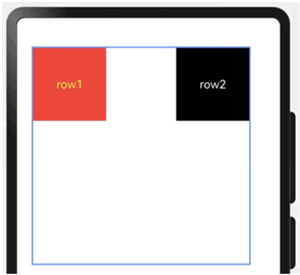
图 2 以父组件为锚点的相对布局显示效果
以兄弟元素为锚点的相对布局示例代码如下:
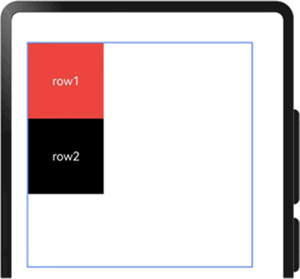
图 3 以兄弟元素为锚点的相对布局显示效果
当以子组件为锚点时,子组件可以任意选择,但需注意不要相互依赖,示例代码如下:
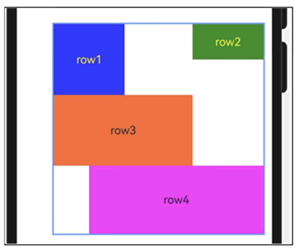
图 4 使用子组件锚点的显示效果

图 5 水平方向上锚点的对齐位置
在竖直方向上,对齐位置可以设置为 VerticalAlign.Top、VerticalAlign.Center、VerticalAlign.Bottom,如下图所示,图中的黑线表示锚点。

图 6 竖直方向上锚点的对齐位置
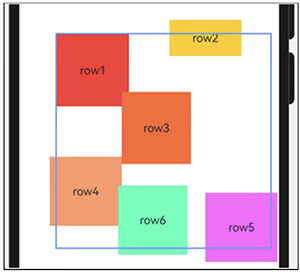
图 7 使用子组件位置偏移后的显示效果
RelativeContainer 是采用相对布局的容器,支持容器内部子元素设置的相对位置关系,适用于在界面复杂的场景中对多个子组件进行对齐和排列。子元素可以指定兄弟元素或父容器作为锚点,并基于锚点进行相对位置布局。
下图所示是一个 RelativeContainer 的概念图,图中的虚线表示位置的依赖关系。
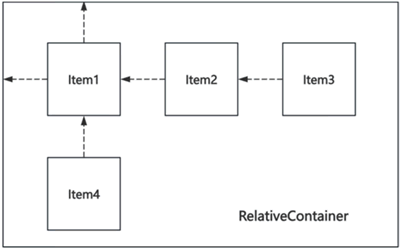
图 1 相对布局示意图
子元素的依赖关系不一定完全如图 1 所示。比如,Item4 可以将 Item2 作为依赖锚点,也可以将 RelativeContainer 父容器作为依赖锚点。
这里先介绍 2 个基本概念:
- 锚点:通过锚点设置当前元素基于哪个元素确定位置。
- 对齐方式:通过对齐方式设置当前元素是基于锚点的上中下对齐,还是基于锚点的左中右对齐。
锚点设置
锚点设置是指设置子元素相对于父元素或兄弟元素的位置依赖关系。在水平方向上,可以设置 left、middle、right 的锚点;在竖直方向上,可以设置 top、center、bottom 的锚点。
为了明确定义锚点,必须为 RelativeContainer 及其子元素设置 ID,以指定锚点信息。默认情况下,RelativeContainer 的 ID 为 __container__,其他子元素的 ID 需要通过 id 属性显式设置。未设置 ID 的组件仍可显示,但无法作为其他子组件的锚点。
对于未设置 ID 的组件,相对布局容器会自动为其生成一个 ID,但该 ID 的命名规则无法被外部应用感知。在涉及互相依赖或环形依赖时,容器内的所有子组件将无法绘制。同一方向上,如果有两个或以上的位置设置了锚点,并且锚点位置逆序时,相关子组件的大小将被设为 0,即不进行绘制。
在使用锚点时,要注意子元素的相对位置关系,避免出现错位或遮挡的情况。
以 RelativeContainer 父组件为锚点的相对布局示例代码如下:
// 相对布局规则设置
let AlignRus: Record<string, Record<string, string | VerticalAlign | HorizontalAlign>> = {
// 顶部相对于容器顶部对齐
top: { anchor: '__container__', align: VerticalAlign.Top },
// 左侧相对于容器左对齐
left: { anchor: '__container__', align: HorizontalAlign.Start }
};
// 相对布局规则设置
let AlignRue: Record<string, Record<string, string | VerticalAlign | HorizontalAlign>> = {
// 顶部相对于容器顶部对齐
top: { anchor: '__container__', align: VerticalAlign.Top },
// 右侧相对于容器右对齐
right: { anchor: '__container__', align: HorizontalAlign.End }
};
// 通过 Record 类型数据设置外边距参数
let MLeft: Record<string, number> = { left: 20 };
// 通过 Record 类型数据设置边框参数
let BWC: Record<string, number | string> = { width: 2, color: '#6699FF' };
@Entry
@Component
struct Index {
build() {
// 相对布局容器,默认 id 为 __container__
RelativeContainer() {
Row() {
Text('row1')
.fontColor(Color.Yellow)
// 子组件在水平方向居中对齐
.justifyContent(FlexAlign.Center)
.width(100)
.height(100)
.backgroundColor('#FF3333')
// 设置相对布局参数
.alignRules(AlignRus)
// 组件 id 为 row1
.id('row1')
}
Row() {
Text('row2')
.fontColor(Color.White)
// 设置子组件在水平方向居中对齐
.justifyContent(FlexAlign.Center)
.width(100)
.height(100)
.backgroundColor('#000000')
// 设置相对布局参数
.alignRules(AlignRue)
// 组件 id 为 row2
.id('row2')
}
}
.width(300)
.height(300)
// 设置外边距布局参数
.margin(MLeft)
// 设置边框布局参数
.border(BWC)
}
}
显示效果如下图所示: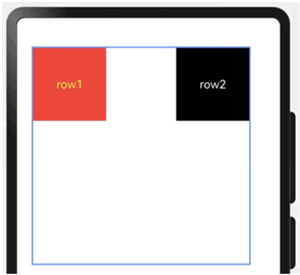
图 2 以父组件为锚点的相对布局显示效果
以兄弟元素为锚点的相对布局示例代码如下:
// 设置相对布局规则:row1 相对于容器
let AlignRus: Record<string, Record<string, string | VerticalAlign | HorizontalAlign>> = {
// 顶部相对于容器顶部对齐
'top': { 'anchor': '__container__', 'align': VerticalAlign.Top },
// 左侧相对于容器左侧对齐
'left': { 'anchor': '__container__', 'align': HorizontalAlign.Start }
};
// 设置相对布局规则:row2 相对于 row1
let RelConB: Record<string, Record<string, string | VerticalAlign | HorizontalAlign>> = {
// 顶部相对于 row1 元素底部对齐
'top': { 'anchor': 'row1', 'align': VerticalAlign.Bottom },
// 左侧相对于 row1 元素左对齐
'left': { 'anchor': 'row1', 'align': HorizontalAlign.Start }
};
// 通过 Record 类型数据设置外边距参数
let MLeft: Record<string, number> = { left: 20 };
// 通过 Record 类型数据设置边框参数
let BWC: Record<string, number | string> = { width: 2, color: '#6699FF' };
@Entry
@Component
struct Index {
build() {
// 相对布局容器,默认 ID 为 __container__
RelativeContainer() {
Row() {
Text('row1')
.fontColor(Color.White)
// 子组件在水平方向居中对齐
.justifyContent(FlexAlign.Center)
.width(100)
.height(100)
.backgroundColor('#FF3333')
// 设置相对布局规则
.alignRules(AlignRus)
// 组件 ID 为 row1
.id('row1')
}
// row2
Row() {
Text('row2')
.fontColor(Color.White)
// 子组件在水平方向居中对齐
.justifyContent(FlexAlign.Center)
.width(100)
.height(100)
.backgroundColor(Color.Black)
// 设置相对布局规则
.alignRules(RelConB)
// 组件 ID 为 row2
.id('row2')
}
}
.width(300)
.height(300)
// 设置外边距参数
.margin(MLeft)
// 设置边框参数
.border(BWC)
}
}
显示效果如下图所示: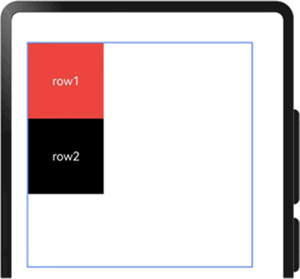
图 3 以兄弟元素为锚点的相对布局显示效果
当以子组件为锚点时,子组件可以任意选择,但需注意不要相互依赖,示例代码如下:
@Entry
@Component
struct Index {
build() {
// 相对布局容器,默认 id 为 __container__
RelativeContainer() {
// ===== Row1 =====
Row() {
Text('row1')
.fontColor(Color.Yellow)
// 子组件在水平方向居中对齐
.justifyContent(FlexAlign.Center)
.width(100)
.height(100)
.backgroundColor('#ff3339ff')
// 相对布局规则:顶部相对于父组件垂直方向顶部对齐
// 左侧相对于父组件水平方向左对齐
.alignRules({
top: { anchor: '__container__', align: VerticalAlign.Top },
left: { anchor: '__container__', align: HorizontalAlign.Start }
})
// 组件 ID 为 row1
.id('row1')
}
Row() {
Text('row2')
.fontColor(Color.Yellow)
.justifyContent(FlexAlign.Center)
.width(100)
.height(100)
.backgroundColor('#ff298e1e')
// 相对布局规则:
.alignRules({
// 1) 顶部相对于父组件垂直方向顶部对齐
top: { anchor: '__container__', align: VerticalAlign.Top },
// 2) 右侧相对于父组件水平方向右对齐
right: { anchor: '__container__', align: HorizontalAlign.End },
// 3) 底部相对于 row1 元素垂直方向居中对齐(row2 底部对齐 row1 中间)
bottom: { anchor: 'row1', align: VerticalAlign.Center }
})
// 组件 ID 为 row2
.id('row2')
}
Row() {
Text('row3')
.justifyContent(FlexAlign.Center)
.height(100)
.backgroundColor('#ffff6a33')
// 相对布局规则:
.alignRules({
// 1) 顶部相对于 row1 底部对齐
top: { anchor: 'row1', align: VerticalAlign.Bottom },
// 2) 左侧相对于 row1 左对齐
left: { anchor: 'row1', align: HorizontalAlign.Start },
// 3) 右侧相对于 row2 左对齐
right: { anchor: 'row2', align: HorizontalAlign.Start }
})
// 组件 ID 为 row3
.id('row3')
}
Row() {
Text('row4')
.justifyContent(FlexAlign.Center)
.backgroundColor('#ffff33fd')
// 相对布局规则:
.alignRules({
// 1) 顶部对齐 row3 的底部
top: { anchor: 'row3', align: VerticalAlign.Bottom },
// 2) 左侧对齐 row1 的中间
left: { anchor: 'row1', align: HorizontalAlign.Center },
// 3) 右侧对齐 row2 的右边
right: { anchor: 'row2', align: HorizontalAlign.End },
// 4) 底部对齐容器的底部
bottom: { anchor: '__container__', align: VerticalAlign.Bottom }
})
// 组件 ID 为 row4
.id('row4')
}
}
.width(300)
.height('100%') // 修正图片中高度符号为 '100%'
// 设置外边距参数
.margin({ left: 50 })
// 设置边框参数
.border({ width: 2, color: '#6699FF' })
}
}
显示效果如下图所示: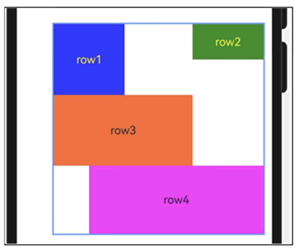
图 4 使用子组件锚点的显示效果
设置相对于锚点的对齐位置
设置了锚点之后,可以通过 align 属性设置相对于锚点的对齐位置。在水平方向上,对齐位置可以设置为 HorizontalAlign.Start、HorizontalAlign.Center、HorizontalAlign.End,如下图所示,图中的黑线表示锚点。
图 5 水平方向上锚点的对齐位置
在竖直方向上,对齐位置可以设置为 VerticalAlign.Top、VerticalAlign.Center、VerticalAlign.Bottom,如下图所示,图中的黑线表示锚点。

图 6 竖直方向上锚点的对齐位置
子组件位置偏移
子组件经过相对位置对齐后,此时的位置可能还不是目标位置,开发者可根据需要使用 offset 属性进行额外的偏移设置,示例代码如下:
@Entry
@Component
struct Index {
build() {
// 相对布局容器,默认 id 为 __container__
RelativeContainer() {
// ===== Row1 =====
Row() {
Text('row1')
.justifyContent(FlexAlign.Center)
.width(100)
.height(100)
.backgroundColor('#FF3333')
// 相对布局规则:顶部与容器的顶部对齐,左侧与容器的左侧对齐
.alignRules({
top: { anchor: '__container__', align: VerticalAlign.Top },
left: { anchor: '__container__', align: HorizontalAlign.Start }
})
// 组件 ID
.id('row1')
}
// ===== Row2 =====
Row() {
Text('row2')
.justifyContent(FlexAlign.Center)
.width(100)
.height(100)
.backgroundColor('#FFCC00')
// 相对布局规则:
.alignRules({
// 顶部与容器的顶部对齐
top: { anchor: '__container__', align: VerticalAlign.Top },
// 右侧与容器的右侧对齐
right: { anchor: '__container__', align: HorizontalAlign.End },
// 底部与 row1 的垂直方向中间对齐
bottom: { anchor: 'row1', align: VerticalAlign.Center }
})
// 在原本的位置上,x 轴方向左移 40 vp,y 轴方向上移 20 vp
.offset({ x: -40, y: -20 })
.id('row2')
}
// ===== Row3 =====
Row() {
Text('row3')
.justifyContent(FlexAlign.Center)
.width(100) // 宽度在 12.jpg 已出现
.height(100)
.backgroundColor('#FF6633')
// 相对布局规则:
.alignRules({
// 顶部与 row1 的底部对齐
top: { anchor: 'row1', align: VerticalAlign.Bottom },
// 左侧与 row1 的右侧对齐
left: { anchor: 'row1', align: HorizontalAlign.End },
// 右侧与 row2 的左边对齐
right: { anchor: 'row2', align: HorizontalAlign.Start }
})
// 在原本的位置上,x 轴方向左移 10 vp,y 轴方向上移 20 vp
.offset({ x: -10, y: -20 })
.id('row3')
}
// ===== Row4 =====
Row() {
Text('row4')
.justifyContent(FlexAlign.Center)
.width(100) // 隐含宽度,补全保持一致
.height(100)
.backgroundColor('#FF9966')
// 相对布局规则:
.alignRules({
// 顶部与 row3 的底部对齐
top: { anchor: 'row3', align: VerticalAlign.Bottom },
// 底部与容器的底部对齐
bottom: { anchor: '__container__', align: VerticalAlign.Bottom },
// 左边与容器的左边对齐
left: { anchor: '__container__', align: HorizontalAlign.Start },
// 右边与 row1 的右边对齐
right: { anchor: 'row1', align: HorizontalAlign.End }
})
// 在原本的位置上,x 轴方向左移 10 vp,y 轴方向上移 30 vp
.offset({ x: -10, y: -30 })
.id('row4')
}
// ===== Row5 =====
Row() {
Text('row5')
.justifyContent(FlexAlign.Center)
.width(100) // 隐含宽度,补全保持一致
.height(100)
.backgroundColor('#FF66FF')
// 相对布局规则:
.alignRules({
// 顶部与 row3 的底部对齐
top: { anchor: 'row3', align: VerticalAlign.Bottom },
// 底部与容器的底部对齐
bottom: { anchor: '__container__', align: VerticalAlign.Bottom },
// 左边与 row2 的左边对齐
left: { anchor: 'row2', align: HorizontalAlign.Start },
// 右边与 row2 的右边对齐
right: { anchor: 'row2', align: HorizontalAlign.End }
})
// 在原本的位置上,x 轴方向右移 10 vp,y 轴方向下移 20 vp
.offset({ x: 10, y: 20 })
.id('row5')
}
// ===== Row6 =====
Row() {
Text('row6')
.justifyContent(FlexAlign.Center)
.width(100)
.height(100)
.backgroundColor('#ff33ffb5')
// 相对布局规则:
.alignRules({
// 顶部与 row3 的底部对齐
top: { anchor: 'row3', align: VerticalAlign.Bottom },
// 底部与 row4 的底部对齐
bottom: { anchor: 'row4', align: VerticalAlign.Bottom },
// 左边与 row3 的左边对齐
left: { anchor: 'row3', align: HorizontalAlign.Start },
// 右边与 row3 的右边对齐
right: { anchor: 'row3', align: HorizontalAlign.End }
})
// 在原本的位置上,x 轴方向左移 15 vp,y 轴方向下移 10 vp
.offset({ x: -15, y: 10 })
// 背景图位置与尺寸示例
.backgroundImagePosition(Alignment.Bottom)
.backgroundImageSize(ImageSize.Cover)
.id('row6')
}
}
.width(300)
.height('100%') // 修正图片中的全角/错误引号
.margin({ left: 50 })
.border({ width: 2, color: '#6699FF' })
}
}
显示效果如下图所示: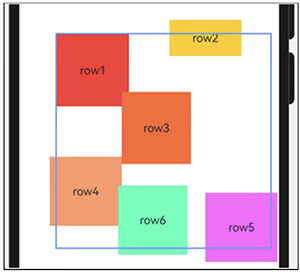
图 7 使用子组件位置偏移后的显示效果
 ICP备案:
ICP备案: 公安联网备案:
公安联网备案: